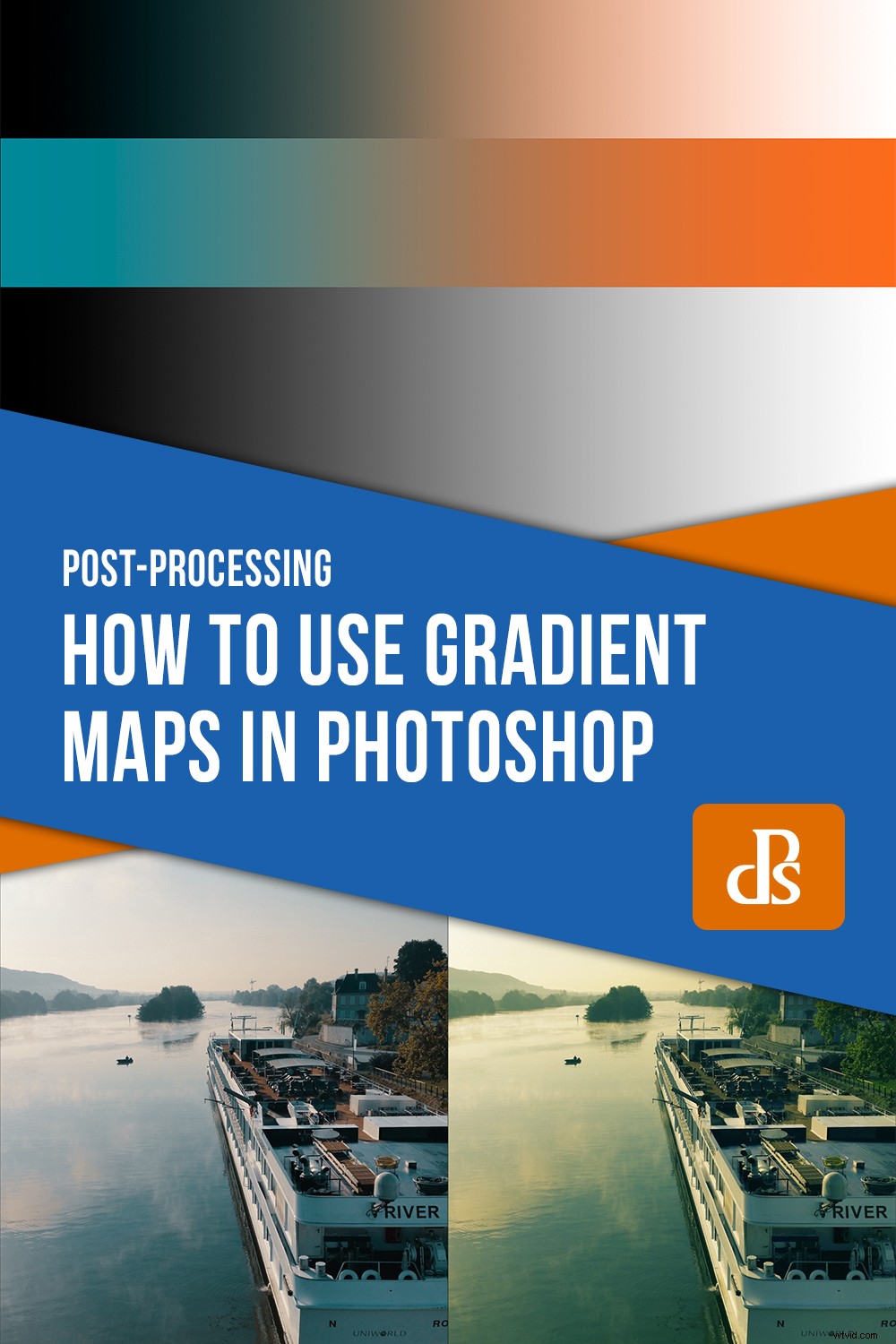Nous percevons souvent la couleur des photos numériques comme étant "correcte" alors que les tons neutres - s'ils existent - sont effectivement neutres. Mais dans le monde réel, la lumière a toujours une dominante de couleur ou autre qui affecte les zones qu'elle éclaire. Un capteur de caméra reproduit impitoyablement ces teintes indésirables, mais nous essayons quand même de modifier les photos pour refléter notre propre vision. Les cartes de dégradé peuvent soit corriger la couleur, soit la faire tourner à votre avantage.

Une carte de dégradé bleu supprime la dominante de couleur rougeâtre de l'éclairage artificiel (comme à droite de l'image). Votre choix de teinte, de saturation et de luminosité vous donne un contrôle précis sur le résultat.
Vous pouvez utiliser des cartes de dégradés pour des conversions spectaculaires en noir et blanc ou créer différents effets monochromatiques, mais cet article se concentre sur les cartes de dégradés de couleurs pour :
- Utilisez-les pour améliorer subtilement vos photos
- Séparez les éléments de vos compositions à l'aide du contraste des couleurs
- Faites ressortir les sujets

Cette image était à l'origine en noir et blanc. Étant donné que le brouillard dans l'image crée des transitions douces dans les tons, vous pouvez clairement voir ce que fait le dégradé "de l'œuf rouge-gorge à la peau d'orange".
Que fait une carte de dégradé ?
Une carte de dégradé dans sa forme la plus simple est une gradation douce entre une couleur (ou un ton) et une autre. Disons que vous avez une carte de dégradé qui va du vert à l'orange. Lorsque vous appliquez cela à une image, les ombres auraient une teinte verte et mettraient en évidence une teinte orange. Les tons moyens sont généralement les moins affectés, sauf avec des cartes multicolores plus complexes.
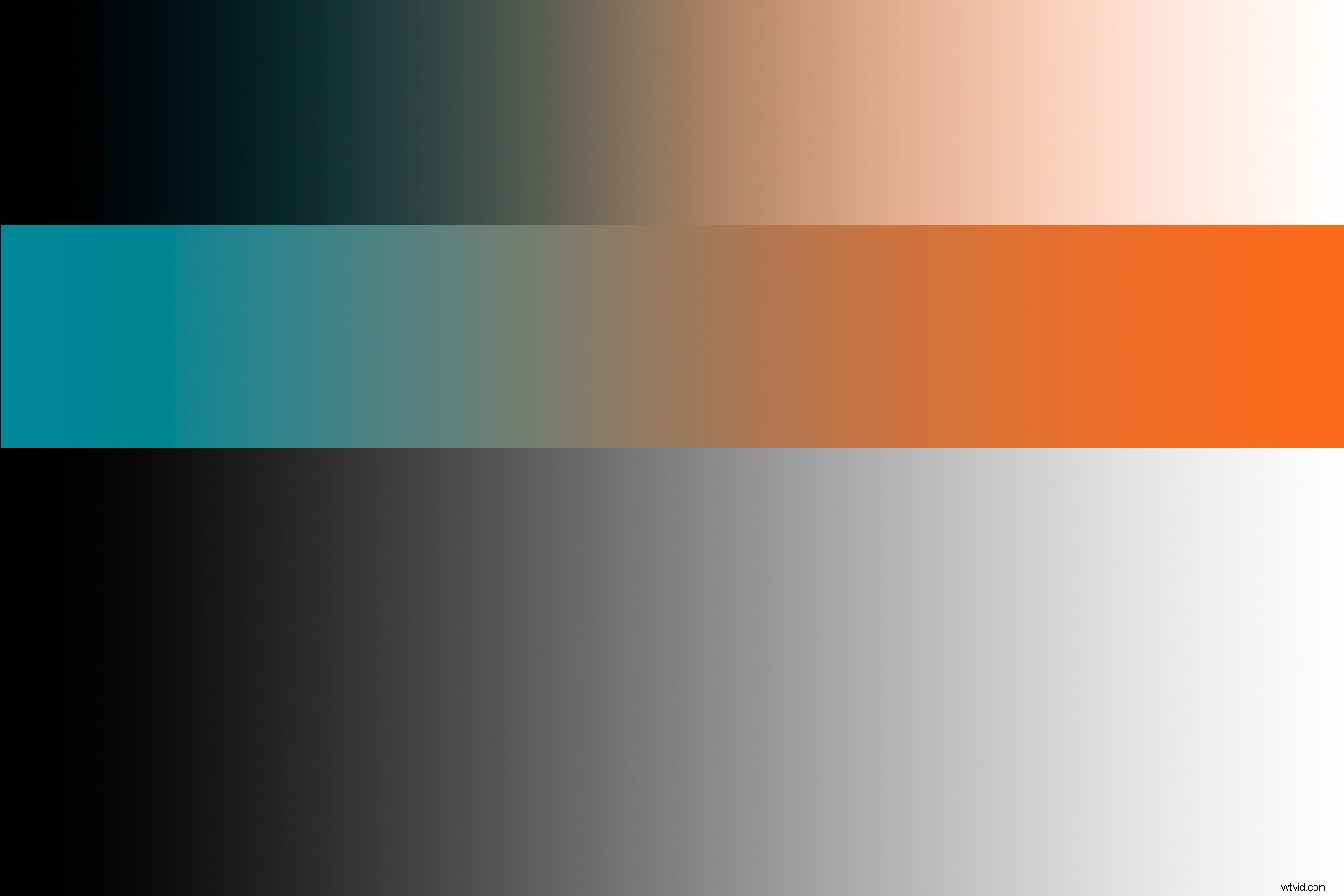
Ici, un dégradé noir et blanc occupe la moitié inférieure de l'image. Au-dessus se trouve une carte de dégradé de couleurs, et au-dessus se trouve l'effet qu'elle a sur la moitié inférieure une fois qu'un mode de fusion "superposition" ou "lumière douce" est appliqué (la lumière douce a tendance à être plus subtile). Ne vous inquiétez pas si vous voyez des bandes.
Vous vous demandez peut-être à ce stade :pourquoi voudrais-je tordre la couleur d'une photo et donner efficacement aux ombres et aux reflets une dominante de couleur ? Ceci, après tout, est pratiquement le contraire d'une correction de la balance des blancs. L'une des raisons est d'enrichir les couleurs qui existent déjà dans une photo.

Pour cette image, j'ai créé une carte de dégradé personnalisée qui met l'accent sur la brique orange et le ciel bleu profond. C'est une façon de réchauffer le bâtiment sans perdre la couleur du ciel.
Une autre bonne raison d'utiliser des cartes de dégradés est d'exploiter la puissance des couleurs complémentaires ou analogues et de créer des images plus accrocheuses. Parfois, la sensation d'une photo est plus importante que la vérité, qui n'existe jamais qu'en degrés pour commencer.
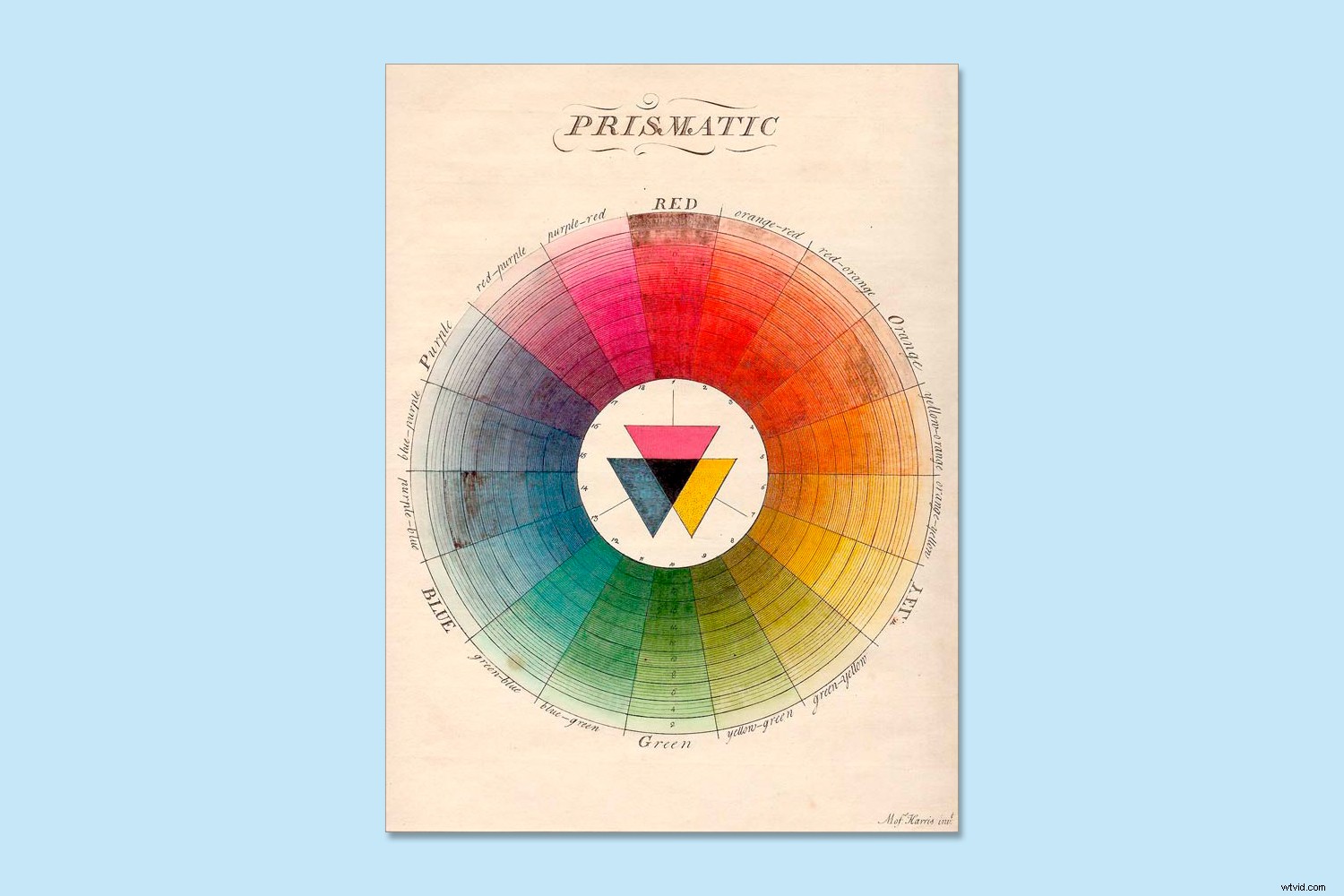
Une vieille illustration de roue de couleur. Les couleurs opposées sont des couleurs complémentaires, elles constituent donc un bon choix pour les dégradés.
Si vous imprégnez vos ombres et vos reflets de couleurs complémentaires, vous rendrez souvent la photo un peu plus accrocheuse. Cela peut être subtil, mais cela joue toujours en votre faveur. Ce n'est pas une solution miracle qui rend toutes les photos superbes, mais c'est amusant à expérimenter. Vous devenez coloriste.
Créer des cartes de dégradés
Le moyen le plus simple de créer une carte de dégradé dans Photoshop consiste à accéder à votre barre d'outils et à définir les couleurs d'arrière-plan et de premier plan sur celles que vous souhaitez à chaque extrémité de votre dégradé. Ensuite, lorsque vous ouvrez la carte de dégradé, les couleurs sont déjà en place.
Si vous souhaitez utiliser des couleurs précises dans votre carte de dégradé - peut-être des couleurs complémentaires que vous avez trouvées sur Internet - vous pouvez entrer les nombres hexadécimaux dans le volet du sélecteur de couleurs au lieu d'échantillonner au hasard.
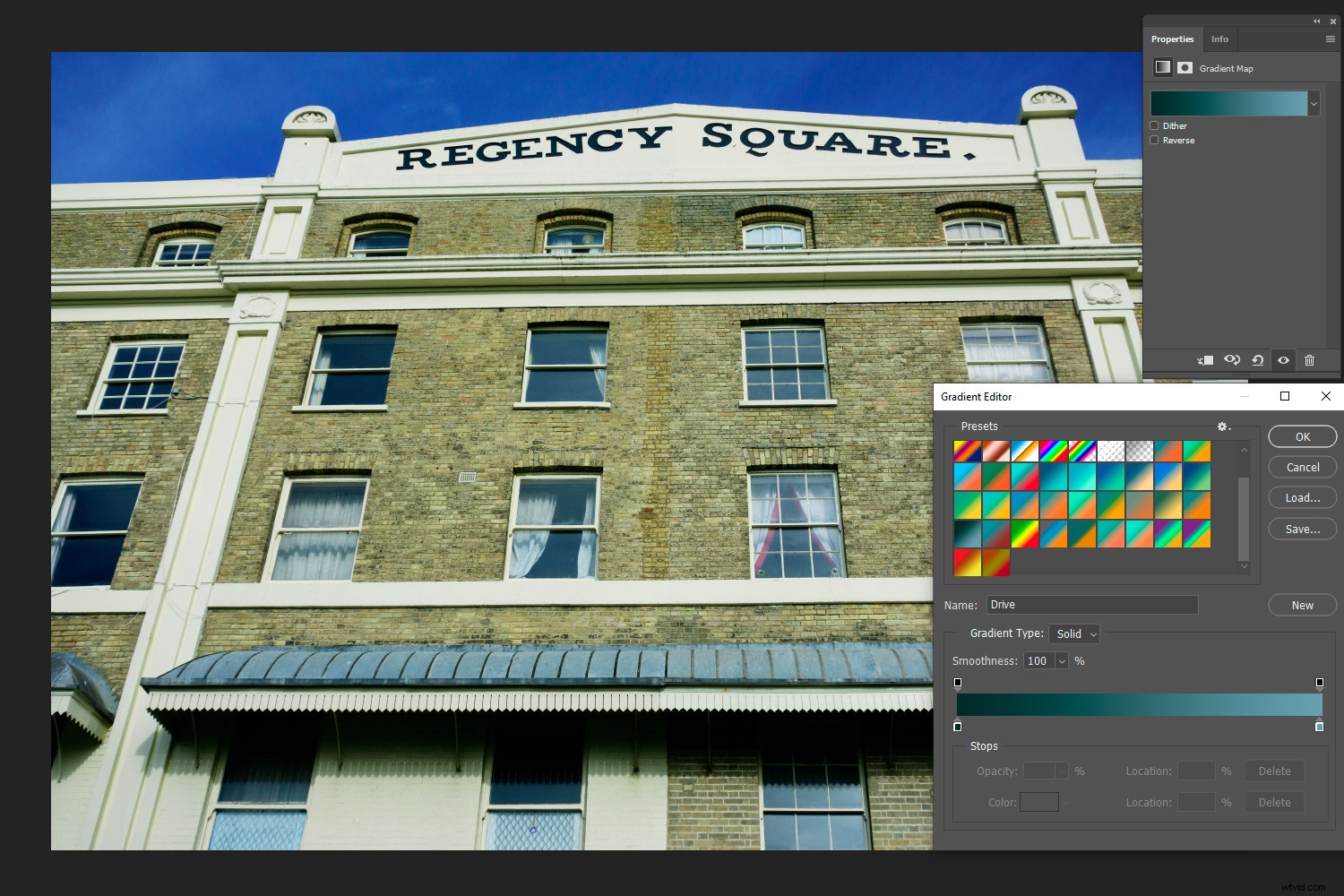
Les cartes de dégradé ne doivent pas nécessairement inclure des couleurs radicalement opposées. Celui-ci a un effet froid tout du long.
Méthode 1
Voici une méthode pour créer une carte de dégradé :
- Ouvrez votre image dans Photoshop.
- Allez dans la barre d'outils et définissez la couleur d'arrière-plan (cliquez à l'arrière des deux carrés pour faire apparaître le volet de sélection des couleurs). Ce sera votre couleur de surbrillance, en gardant à l'esprit que vous pouvez de toute façon inverser le dégradé dans Photoshop.
- Faire de même avec la couleur de premier plan en cliquant sur le carré avant. Ce sera votre couleur d'ombre.
- Avec les couleurs de dégradé d'ombre/surbrillance choisies, ouvrez un calque de réglage de carte de dégradé. À ce stade, la photo semble noyée par la couleur, mais nous n'avons pas encore terminé.
- Choisissez les modes de fusion lumière douce ou superposition et ajustez l'opacité à votre goût.
Inutile de dire que toutes les cartes de dégradé ne conviennent pas à toutes les images. Une façon de créer des cartes de dégradés utiles consiste à rechercher des combinaisons de couleurs sur Internet. Il existe également des sites Web qui traitent des palettes de couleurs utilisées dans les films ou les scènes de film, que vous pouvez "emprunter" pour vos propres photos.
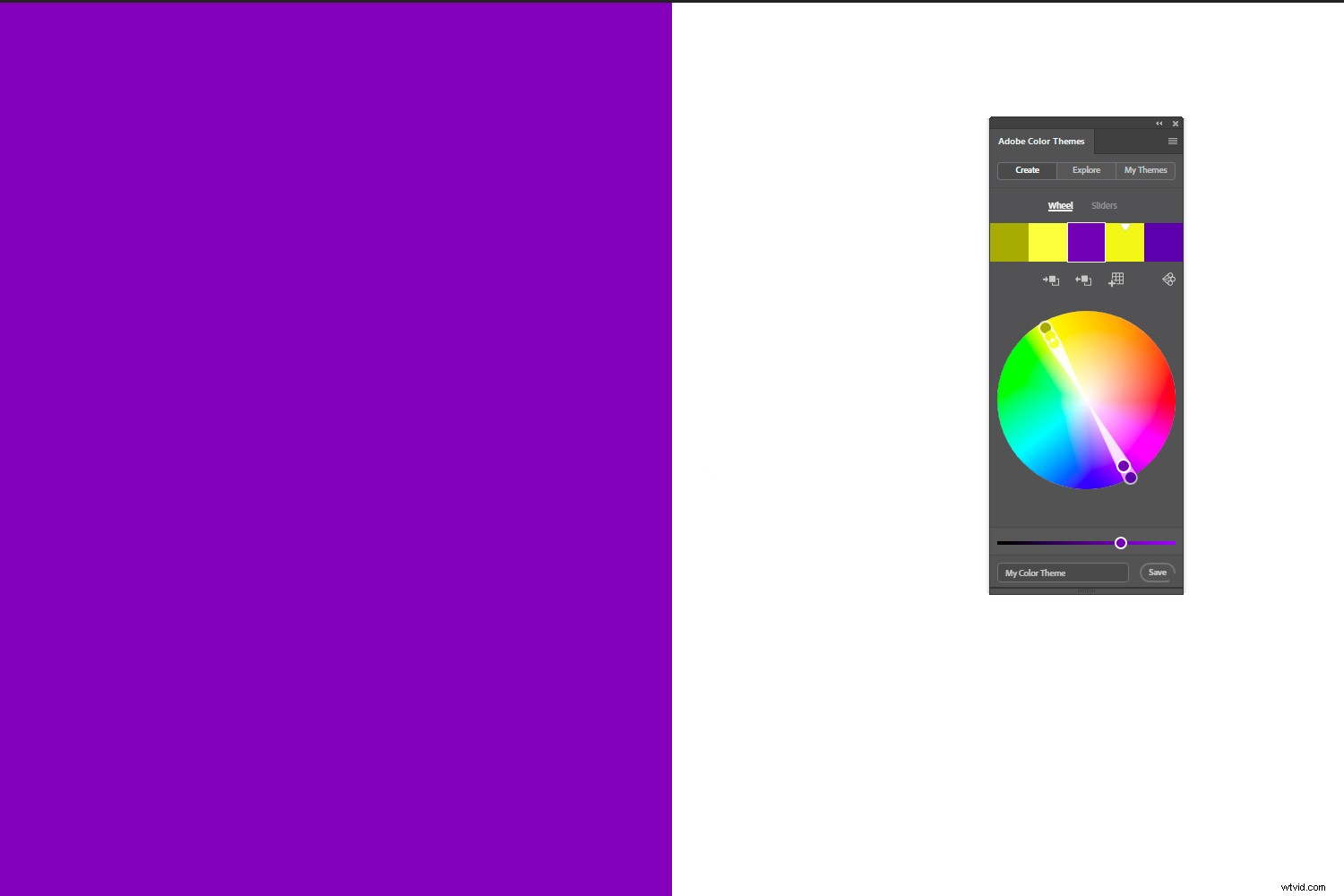
Vous pouvez utiliser "Adobe Color Themes" pour trouver la couleur complémentaire parfaite pour celle que vous avez choisie. Créez une carte de dégradé en conséquence. Dans ce cas, la teinte jaune-vert dans les petits carrés est la couleur opposée à cette tache de violet.
Méthode 2
Une façon plus personnalisée de créer une carte de dégradé est la suivante :
- Ouvrez votre image dans Photoshop.
- Ouvrez un calque de réglage de carte de dégradé.
- Définissez le mode de fusion sur lumière douce ou superposition.
- Cliquez sur le dégradé pour ouvrir l'éditeur de dégradés.
- Cliquez sur l'arrêt de couleur de gauche (curseur carré en bas à gauche), puis cliquez dans la fenêtre de couleur qui s'active.
- À ce stade, vous pouvez ajuster la couleur de l'ombre et voir son effet en temps réel sur votre photo lorsque vous déplacez le sélecteur de couleur.
- Faites de même avec l'arrêt de couleur de surbrillance de droite.
- Vous avez maintenant une carte de dégradé personnalisée pour cette image.
Remarque :vous devez utiliser le gestionnaire de préréglages de Photoshop pour enregistrer vos cartes de dégradés si vous souhaitez les réutiliser. Sinon, ils disparaissent lorsque vous fermez le programme.

Si vous utilisez des calques de carte de dégradé plutôt que des modifications directes, vous avez un masque de calque intégré. Dans cette image, je voulais le bleu-vert profond de l'eau qui contraste bien avec les lumières réfléchissantes, mais je ne voulais pas perdre le ombres chaudes dans les bâtiments. Je les ai repoussés, de sorte que la carte de dégradé n'affecte que l'eau et le ciel.
Cartes de dégradés vs LUTs de couleur
Une alternative aux cartes de dégradés est les LUT de couleur (tables de correspondance), que vous pouvez également trouver dans Photoshop et d'autres programmes. Plutôt que d'appliquer la couleur en fonction du ton de l'image comme le fait une carte de dégradé, une LUT décale les teintes numériquement.
Ce dernier provoque souvent un changement radical dans les sujets à mi-teinte comme le ciel et les arbres, tandis que les dégradés plus simples ont tendance à laisser ces zones relativement indemnes. Mais ça dépend. Les LUT, comme les dégradés, varient beaucoup dans leur effet.

Il s'agit d'une comparaison entre une LUT de couleur orange-sarcelle (à gauche) et une carte de dégradé orange-sarcelle. Les deux sont plus atmosphériques que l'image neutre avec laquelle j'ai commencé, bien que la LUT ait complètement modifié la couleur des arbres à droite. Les tons moyens sont moins modifiés dans la carte de dégradé, mais les hautes lumières sont nettement plus oranges.
Le point de départ :la balance des blancs
Que vous appliquiez une carte de dégradé ou une LUT, le résultat final est affecté par la balance des blancs préexistante dans l'image. En tant que photographes, nous ne voulons pas toujours drainer une photo de lumière chaude ou froide avec un réglage de la balance des blancs. C'est souvent cette lumière qui fait l'image - ajoute à son atmosphère. Cependant, un tel ajustement garantit un résultat plus pur avec les cartes de dégradé et les LUT.
Les LUT et les dégradés de couleurs sont généralement conçus à partir d'un point de départ corrigé de la balance des blancs. Donc, si vous voulez les voir comme l'auteur l'a voulu, pensez à corriger la balance des blancs au stade brut. Ce n'est pas du tout obligatoire :vous pouvez simplement appliquer ces modifications sur les photos et elles agiront comme des filtres. Sachez simplement que leur effet peut être exagéré, biaisé ou diminué si la photo a déjà une dominante de couleur.
Si vous personnalisez une carte de dégradé en fonction de l'image, le besoin d'un réglage préalable de la balance des blancs disparaît évidemment. Mais cela prend du temps par rapport à un ensemble de préréglages éprouvés à portée de main.
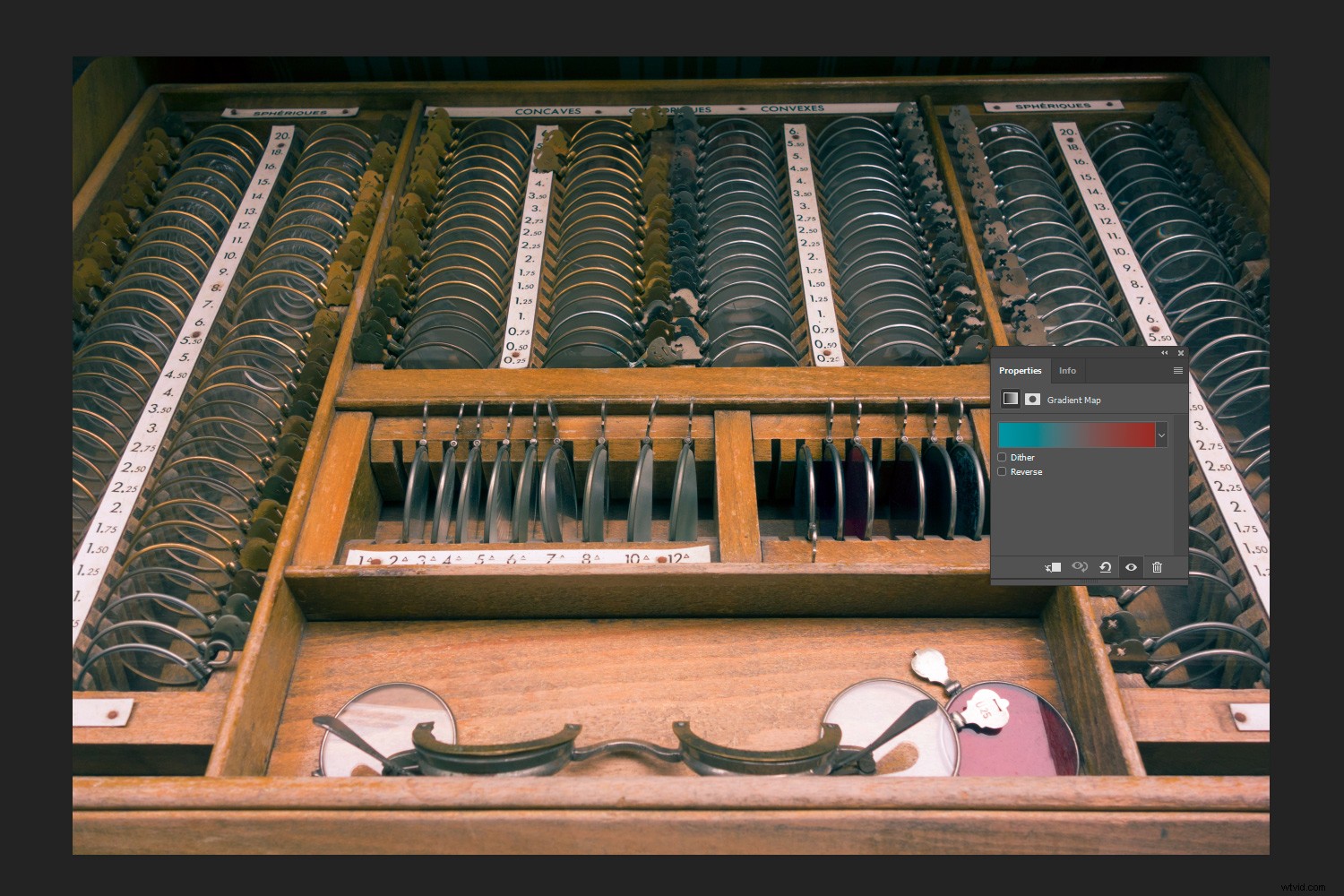
La couleur de la lentille rouge à l'avant est mise en valeur par cette carte de dégradé et le ton du bois devient plus sombre que l'original. Il y a ici un contraste froid-chaud entre le bois et le verre.
Créer des cartes de dégradés multicolores
Je trouve les cartes de dégradé bicolores simples plus utiles et certainement plus polyvalentes que les cartes complexes, mais vous pouvez ajouter d'autres couleurs au dégradé si vous le souhaitez. Vous pouvez ajouter une couleur distincte aux tons moyens, par exemple.
Utilisez des couleurs analogues (ensembles de trois teintes étroitement liées) ou des couleurs triadiques pour vous inspirer, ou personnalisez un dégradé pour améliorer les couleurs qui existent sur une photo.

Je n'irais probablement pas pour ce look, mais il illustre l'effet d'une carte de dégradé à trois couleurs (violet, vert, orange - un combo triadique). Les différents tons de ce plan architectural abstrait mettent les trois en jeu, mais avec un orange très subtil dans les reflets.
Voici la méthode pour ajouter une couleur supplémentaire à votre dégradé :
- Ouvrez votre image dans Photoshop.
- Créez une carte de dégradé bicolore comme ci-dessus (étapes 1 à 7).
- Cliquez sous le centre du dégradé dans l'éditeur de dégradé pour créer un troisième arrêt de couleur.
- Cliquez sur l'arrêt de couleur nouvellement créé pour activer la fenêtre de couleur, puis cliquez dans cette fenêtre.
- Choisissez une troisième couleur qui complète l'image (par exemple pour les tons moyens) et ajustez son effet en modifiant la position du curseur central. Les petits curseurs extérieurs modifient la zone affectée par cette couleur quelle que soit sa position le long de la plage tonale.
Plus vous ajoutez de couleurs, généralement plus la photo est boueuse et moins "réaliste", mais cela peut être un effet que vous recherchez.
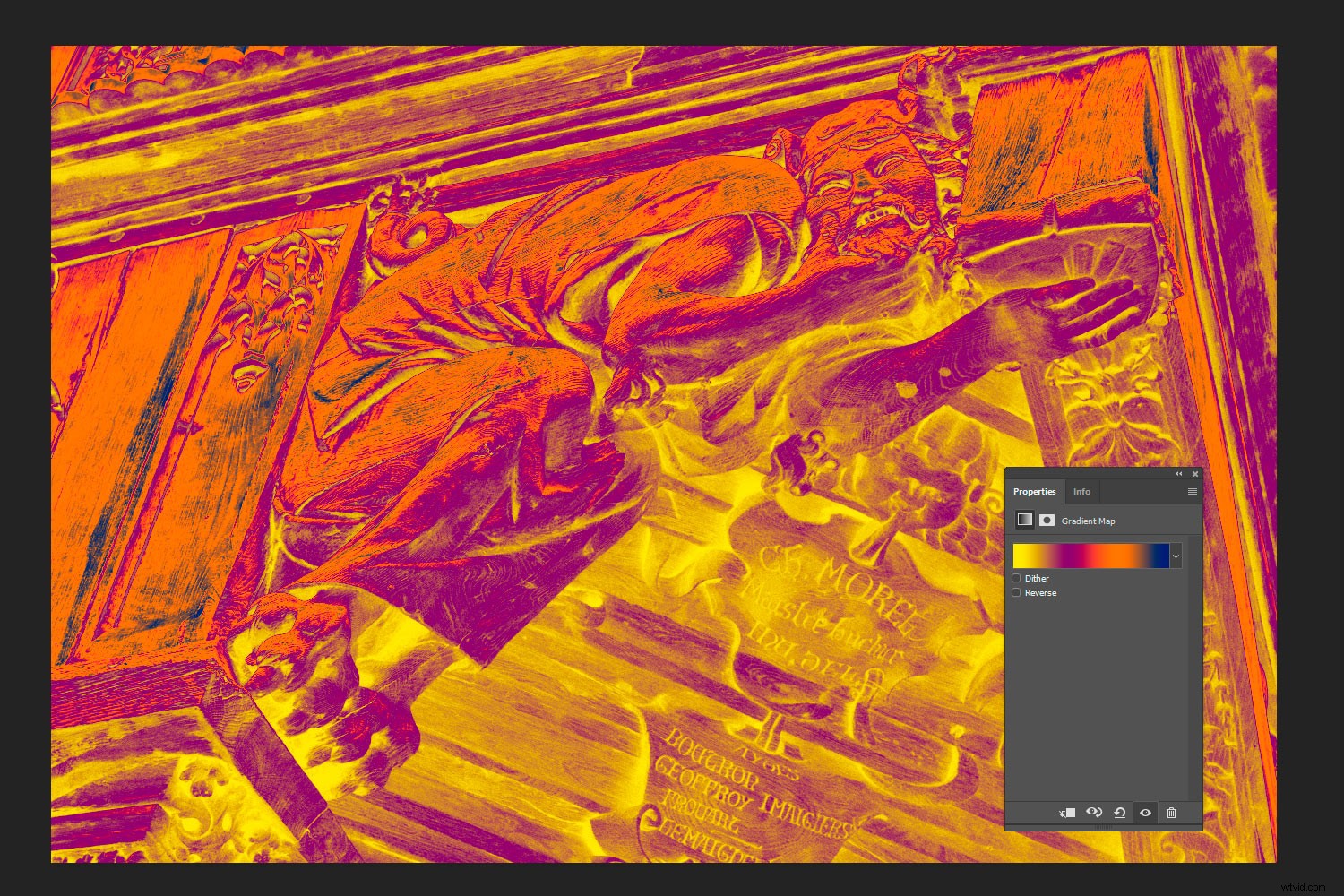
Je ne peux pas penser à un rôle utile pour cette carte de dégradé multicolore. Cependant, il sert à vous montrer comment les couleurs sont réparties sur différents tons. En visualisant initialement l'image en mode de fusion "normal", vous avez une idée claire de la façon dont les couleurs affecteront la photo avant de passer en superposition ou en lumière douce.
Utilisation de la contention
Vous pouvez ajouter des cartes de dégradés aux photos et beaucoup de gens ne remarqueront pas que vous l'avez fait. Mais cela ne veut pas dire qu'ils n'ont pas l'effet escompté.
Tout comme dans les films, vous utilisez la couleur pour créer une ambiance ou faire ressortir le sujet ou le premier plan de l'arrière-plan. Vous n'essayez pas nécessairement d'attirer l'attention sur la couleur elle-même, même si elle plaît à vos yeux.
De nombreux photographes pensent en termes de lumière et d'obscurité pour créer un impact ou pour augmenter la saturation, mais le contraste des couleurs est une considération plus rare.
Bien que les cartes de dégradés (et les LUT de couleurs) soient des outils puissants pour faire ressortir les images, il est facile de se laisser emporter par elles. Après une période de surdosage, vous reconnaîtrez les types d'images sur lesquels ils fonctionnent le mieux et lesquels de vos dégradés utiliser où. Voici cinq dégradés gratuits que vous aimeriez peut-être essayer. Bonne colorisation !
Essayez ces techniques et partagez vos images avec nous dans les commentaires ci-dessous.